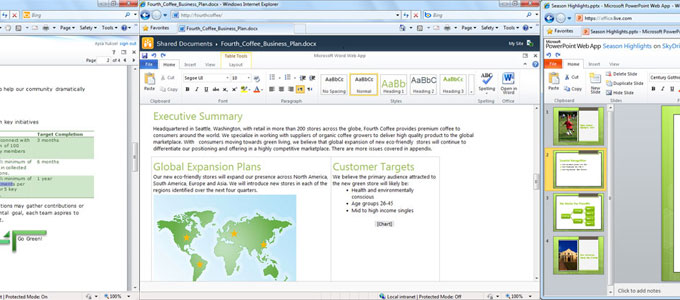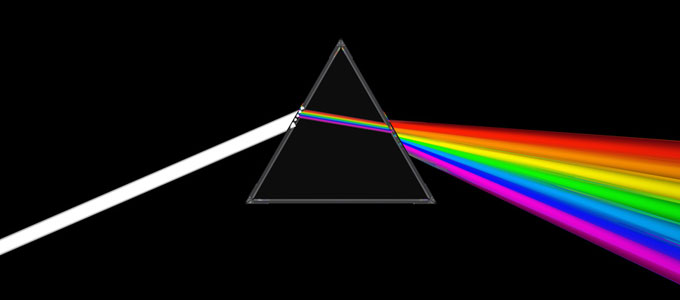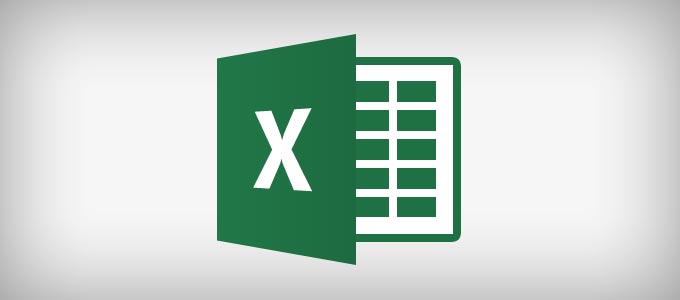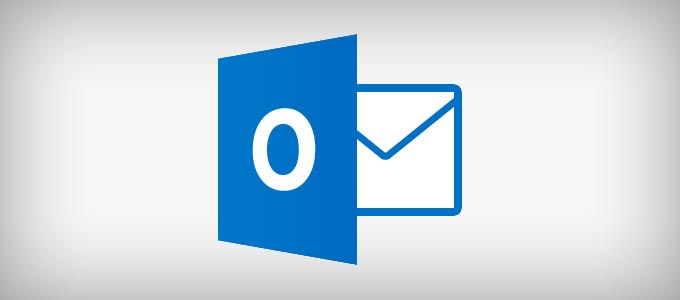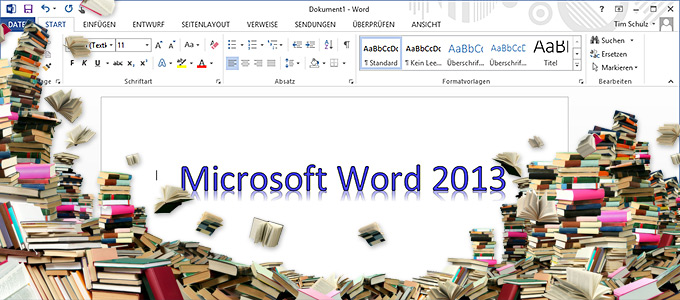Private Abonnenten von Microsofts Onlinedienst Office 365 sind bereits in den Genuss gekommen, in Kürze ziehen Unternehmenskunden nach: Ab Januar will Microsoft auch Mitarbeitern von Firmen unbegrenzten Speicherplatz in dem Cloud-Dienst OneDrive for Business zur Verfügung stellen – ohne das Mehrkosten anfallen. Unlimitierter Speicherplatz statt maximal einem Terabyte Es war ein Paukenschlag, als MicrosoftContinue reading OneDrive for Business: Unbegrenzter Cloud-Speicher für Unternehmen
VPA: Der virtuelle persönliche Assistent
Im September habe ich mich ja schon einmal mit dem Thema Micro-Outsourcing beschäftigt, das Mittelständlern und Kleinunternehmern ermöglicht, wertvolle Zeit zu gewinnen. Auch Selbständige haben die Möglichkeit, Arbeit nach Außen abzugeben: an einen virtuellen persönlichen Assistenten (VPA). Freelancer arbeiten nicht immer nur an spannenden Projekten und Aufgaben. Im Gegenteil: Es fallen immer wieder Routinearbeiten an.Continue reading VPA: Der virtuelle persönliche Assistent →
Unbürokratisch kündigen: Verträge per App auflösen
Haben Sie sich auch schon mal so richtig geärgert, weil Sie Kündigungsfristen verschlafen haben – und sich ein Vertrag um weitere zwölf Monate verlängert hat, obwohl Sie ihn gar nicht mehr haben wollten? Eine App hilft, solche Missgeschicke künftig zu vermeiden. Die App Aboalarm schlägt rechtzeitig Alarm Mobilfunk, Internet, Fitnessstudio, Versicherungen, Strom- und Heizungsanbieter undContinue reading Unbürokratisch kündigen: Verträge per App auflösen →
Android im Advent: Sechs empfehlenswerte Weihnachts-Apps
Diese Christmas-Apps für Android bringen Sie in Weihnachtsstimmung. Im Google Play Store haben Sie jedenfalls stets positive Nutzerbewertungen erhalten. Was machen Weihnachts-Apps? Nun, sie können nett anzuschauen, aber durchaus auch nützlich sein. Mit einigen lassen sich Geschenkelisten anlegen, andere bringen Weihnachtsmusik oder Rezepte für Plätzchen aufs Smartphone. Hier eine Auswahl an gut bewerteten Android-Apps fürContinue reading Android im Advent: Sechs empfehlenswerte Weihnachts-Apps →
Das kann Microsoft Office Online
Die Gratis-Lösung Microsoft Office Online umfasst die einzelnen Bestandteile Word, Excel, PowerPoint, OneNote und die E-Mail-Software Outlook als Browser-Apps. Die Programme sind jeweils gegenüber den bekannten Vollversionen etwas abgespeckt. Sie bieten aber alle wichtigen Features, um Texte oder Tabellen zu bearbeiten und zu formatieren, Mails zu schreiben und zu beantworten sowie Termine und Kontakte zuContinue reading Das kann Microsoft Office Online →
Android mit Outlook synchronisieren – so geht’s mit dem MyPhoneExplorer
Bei allen praktischen Features, die Googles mobiles Betriebssystem Android mit sich bringt, gibt es doch ein großes Manko – zumindest für Business-Anwender: Für die Synchronisation mit Microsofts Mail-Programm Outlook gibt es von Haus aus (noch) keine Lösung. Wer ein Gerät von Samsung, HTC oder LG besitzt, kann auf die Sync-Programme seines Smartphone-Herstellers zurückgreifen. Doch fehlerfreiContinue reading Android mit Outlook synchronisieren – so geht’s mit dem MyPhoneExplorer →
Abhörsicher: Verschlüsselte Telefonate dank Krypto-App
Verschlüsselung bleibt ein Dauerthema. Nicht nur die vage Befürchtung, kategorisch von Geheimdiensten wie der NSA belauscht zu werden, treibt die Menschen um. Für Geschäftsleute ist die Angst vor Wirtschaftsspionage viel konkreter. Deshalb bietet die Telekom ihren Geschäftskunden jetzt eine App für abhörsichere Telefonate an. Anfang des Jahres warnte der Verein Deutscher Ingenieure (VDI) vor demContinue reading Abhörsicher: Verschlüsselte Telefonate dank Krypto-App →
Travel Management – so lassen sich Dienstreisen übersichtlich abrechnen
Geschäftsreisen werden heutzutage nicht mehr abgewickelt, sondern gemanagt. Je größer ein Unternehmen ist oder je mehr Außendienstler es beschäftigt, desto höher ist der Aufwand, den das Travel Management erfordert. Möglichst günstige Flüge, Bahnreisen und Hotels müssen gebucht, Räumlichkeiten für Meetings oder Tagungen organisiert sowie Reisekosten- und Spesenabrechnungen erstellt werden. Ein gutes Travel Management steuert undContinue reading Travel Management – so lassen sich Dienstreisen übersichtlich abrechnen →
„RedPhone“: Mit dieser Android-App telefonieren Sie abhörsicher
Seit den Enthüllungen rund um den NSA-Skandal ist es kein Geheimnis mehr: Geheimdienste können weltweit und massenhaft Handygespräche abfangen und auswerten. Viele Nutzer fühlen sich in ihrer Privatsphäre verletzt, Business-Anwender sind verunsichert. Doch es gibt durchaus erste brauchbare Möglichkeiten, sich auch ohne Kanzler-Kryptohandy vor dem globalen Lauschangriff zu schützen. Verschlüsselte Gespräche über Voice-Over-IP (VoIP) könnenContinue reading „RedPhone“: Mit dieser Android-App telefonieren Sie abhörsicher →
Drei Outlook-Tipps, die Sie im Office gebrauchen können
Das E-Mail-Programm Microsoft-Outlook wird nicht nur in zahlreichen Büros, sondern auch auf unzähligen privaten Rechnern genutzt. Den tatsächlichen Umfang des Programms und seiner Möglichkeiten und Einstellungen dürften dabei aber nur die wenigsten erahnen. Grund genug, um hier drei Outlook-Tipps vorzustellen, mit denen Sie nicht nur Zeit sparen, sondern auch noch mehr Spaß mit Outlook haben.Continue reading Drei Outlook-Tipps, die Sie im Office gebrauchen können →
Der Livechat – ein Tool für mehr Kundennähe
Der Online-Handel wächst und mit ihm der Anspruch der Online-Käufer. Übersichtlich und informativ muss das Angebot eines Online-Shops sein. Einfach und unkompliziert der Kauf. Und: schnell erreichbar der Kundenservice, wenn Fragen oder Probleme auftreten. Immer mehr Unternehmen bieten Ihren Kunden daher Livechats an, die es dem User ermöglichen, bei Bedarf direkt Kontakt mit dem AnbieterContinue reading Der Livechat – ein Tool für mehr Kundennähe →
WhatsApp Alternativen: Sicherer kommunizieren per Messenger
Der Kurznachrichtendienst WhatsApp ist in den letzten Wochen einmal mehr in die Kritik geraten, was die Sicherheit seiner Nutzerdaten angeht. Nach dem Verkauf für rund 19 Milliarden Dollar an Facebook, so befürchten viele Smartphone-Besitzer, könnte das größte soziale Netzwerk der Welt auch bei WhatsApp empfindliche Nutzerdaten speichern und verwerten. Schon vor dem Verkauf hatten DatenschützerContinue reading WhatsApp Alternativen: Sicherer kommunizieren per Messenger →
iSpy im Office: So richten Sie eine günstige Büroüberwachung per Webcam ein
Sie müssen nachts ein Büro oder Gelände überwachen? Oder es verschwindet am helllichten Tag immer wieder auf unerklärliche Weise teures Arbeitsmaterial? Wenn die rechtliche Grundlage vorhanden ist, muss eine technische Lösung her. Mit diesen Tools ist eine Überwachungskamera schnell und günstig installiert. Wenn Sie wissen wollen, was in Ihrem Büro oder anderen Räumen passiert, müssenContinue reading iSpy im Office: So richten Sie eine günstige Büroüberwachung per Webcam ein →
Business-Mobilität: Diese Taxi-Apps sind empfehlenswert
Taxi rufen? Smartphone-Nutzer erledigen das heutzutage per App. Wer beruflich öfters unterwegs ist, wird den Komfort zu schätzen wissen. Doch das Angebot ist riesig – und unterscheidet sich durchaus in der Qualität. Per Smartphone-App holt man sich seinen Taxi-Chauffeur vielleicht nicht schneller, aber viel bequemer. Das gilt vor allem für Geschäftsreisende – und für GastgeberContinue reading Business-Mobilität: Diese Taxi-Apps sind empfehlenswert →
AirPrint oder Android-Apps: Wie man via Smartphone druckt
Smartphones können ja bekanntlich alles – aber haben Sie schon einmal mobil gedruckt? Falls nicht, können Sie diesen Zustand leicht ändern. Nahezu jeder Drucker-Hersteller stellt Apps für Android und iOS bereit. Eine der größten Stärken des PC ist eine der größten Schwächen von Smartphones und Tablets: Die Rede ist von Konnektivität. Während sich Notebooks undContinue reading AirPrint oder Android-Apps: Wie man via Smartphone druckt →
Sicherer Datenschutz (Teil 3): Prism und Microsoft – Was Sie jetzt über Windows, Skype und Outlook wissen sollten
Es klingt beunruhigend: Microsoft kooperiere im großen Stil mit dem US-Geheimdienst NSA und der Bundespolizei FBI, berichtet die britische Zeitung „Guardian“. Was bedeutet das für deutsche Nutzer von Windows, Outlook oder Skype? Ein Überblick. Glaubt man Edward Snowden und seinen Enthüllungen rund um den amerikanischen Geheimdienst NSA, ist es um den Datenschutz vieler deutscher BürgerContinue reading Sicherer Datenschutz (Teil 3): Prism und Microsoft – Was Sie jetzt über Windows, Skype und Outlook wissen sollten →
Projekte professionell managen: Softwarelösungen für Agenturen und KMUs
Die Fortsetzung meiner Projektmanagement-Serie richtet sich vor allem an Agenturen, aber auch an kleinere und mittlere Unternehmen, die auf der Suche nach einer Software sind, um Produktions- und Verwaltungsprozesse abzubilden und zu optimieren sowie Projekte zu verwalten. Die für alle Anforderungen richtige Software zu finden, ist sehr komplex. Standardtools reichen oft nicht aus, da sieContinue reading Projekte professionell managen: Softwarelösungen für Agenturen und KMUs →
Microsoft Office 2013: Was das neue Excel besser macht
Excel-Freund wird man meist von berufs wegen. Die Tabellenkalkulation ist vielerorts nicht mehr wegzudenken. Doch der Weg zum Tabellen-Experten war bislang beschwerlich: Einfache Tabellen bekam man zwar schnell hin, wenn es aber ans Erstellen von „rechnenden“ Excel-Tabellen mit vielen Formeln kam, war intensives Einarbeiten gefordert. Das wird jetzt besser: Microsofts Excel 2013 vereinfacht den UmgangContinue reading Microsoft Office 2013: Was das neue Excel besser macht →
Microsoft Office 2013 (Teil 2): Was das neue Outlook besser macht
Ich muss mich an dieser Stelle als Outlook-Fan outen: Aus meiner Sicht bietet Outlook eine tolle Kombination aus E-Mail-, Kontakt- und Terminverwaltung. Und das neue Outlook kann noch mehr. So zeigt es beispielsweise auch frische Infos aus sozialen Netzwerken wie Facebook, Sharepoint und LinkedIn. Darüber hinaus hat Microsoft aber vor allem am Komfort geschraubt. WasContinue reading Microsoft Office 2013 (Teil 2): Was das neue Outlook besser macht →
Microsoft Office 2013 (Teil 1): Was das neue Word besser macht
Word ist das Programm, das ich neben Firefox und Outlook wahrscheinlich am meisten nutze. MS Office 2013 samt seiner neuen Textverarbeitung stellt zwar keine Revolution dar. Doch einige der neuen Funktionen sind durchaus praktisch. Ob sie aber einen Umstieg rechtfertigen, muss jeder für sich herausfinden. Was Word 2013 auf dem Kasten hat, stelle ich hierContinue reading Microsoft Office 2013 (Teil 1): Was das neue Word besser macht →